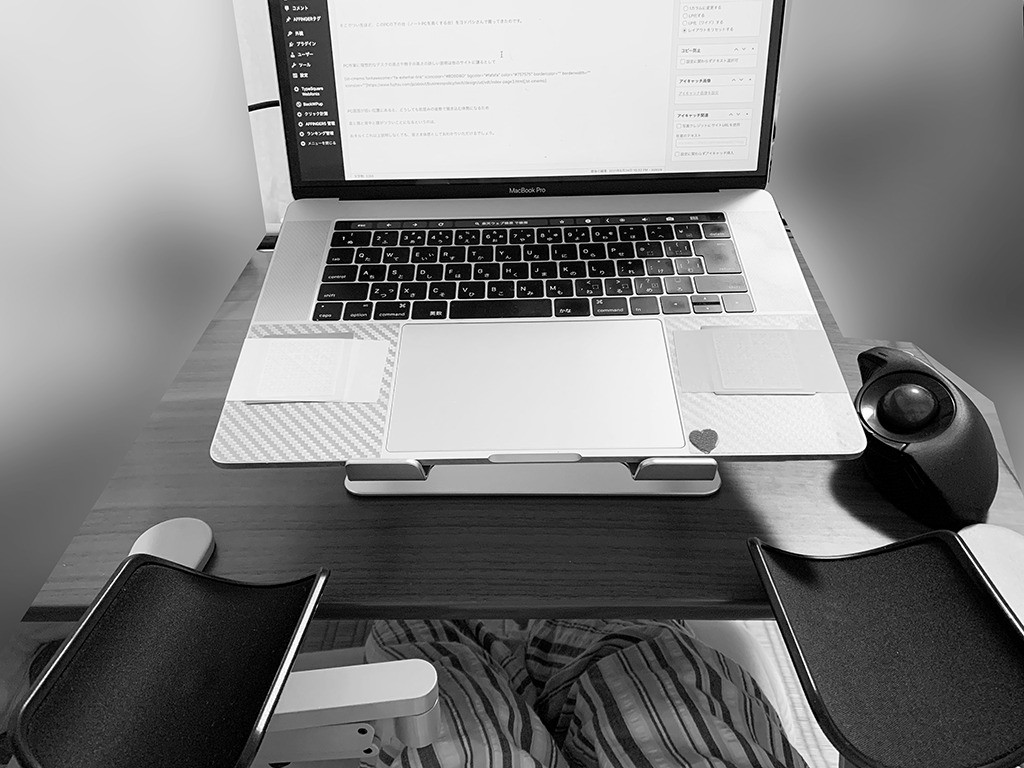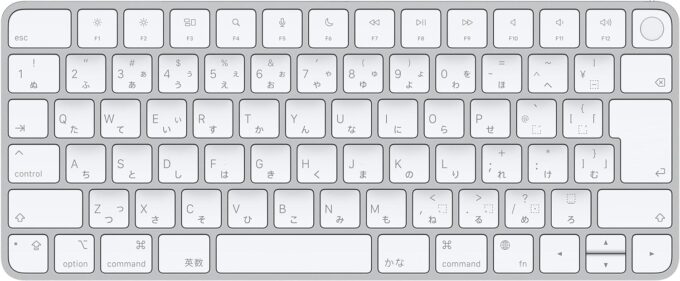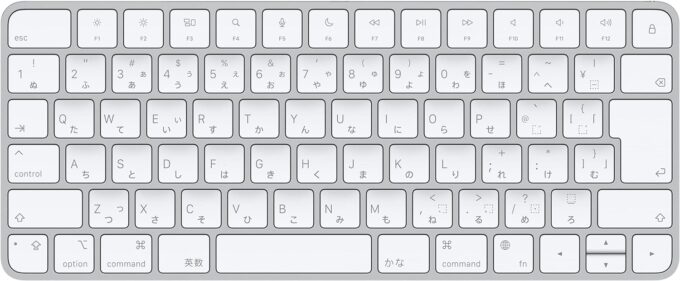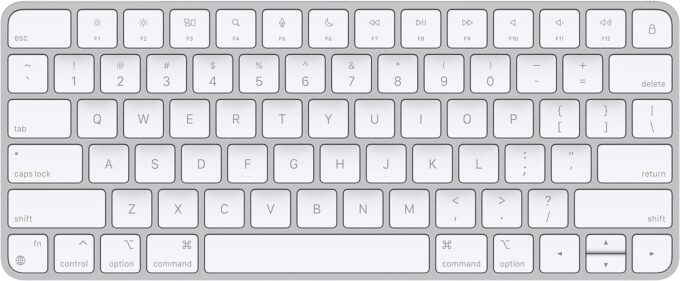PC作業でツラい首こり・肩こり・背中こり・腰痛がこれで解決!シリーズ第一弾!
快適なノートPC作業のために、外付けキーボードは必要かどうか?!検証の後編です。
-

-
快適なノートPC作業のために出来ることを検証してみた【前編】
PC作業でツラい首こり・肩こり・背中こり・腰痛がこれで解決!シリーズ第一弾! 快適なノートPC作業のために、色々とやってみたらどうなったか?!検証編・前編です。 アイキャッチ画像は、今この記事を書いて ...
続きを見る
☝︎こちら記事☝︎の通り、ノートPC作業環境の物理的な改善に乗り出したワタクシSoReSiAなのですが――
前編を初投稿した翌日夜に、買いに行ってまいりましたヨ! 外付け(っていうのかしら?)キーボード!

では早速。
外付けキーボードを増設した感想
はい。めっちゃ快適です!
前編の、めっちゃ斜めったノートPCのキーボードでの記事執筆(コレ;;;↓)

(腕を上げてタイピングしていたゆえ、マウスがあってもどうしてもトラックパッドの方が楽!みたいな感じになっていたわけですヨ)
よりも、全然、断然、はるかに超快適です!肩疲れない!!!
ということで――
早々に結論!
ノートPC利用の場合、画面の高さを上げる+外付けキーボードでのタイピングの方がはるかに楽です!!!
ワタクシはMacユーザーなのでApple純正のキーボードをあえて選び、ゆえに1万円ほどのお値段(※2021年6月時点)しました。
主にWindowsシステムで使うことを前提とした外付けキーボードだと、数千円からあるというお安さなんですが。。。。
でもでも、それでもApple純正キーボードにこだわったのには、ちゃんとワケがありますのです。
☟
Macはキー配列がWindowsとは違っているんですが(文字の配置は一緒でも、記号の配置場所とかがけっこう違います)、
ワタクシのPC遍歴(っていうのかしら?)は、Mac → Windows → Mac なのですね。
なので、Windowsバージョンのキーボード配列でも使おうと思えば、ちょっと使いづらいけど十分使える。。。くらいでは使えるんです。
ちなみに、iPhoneユーザーでもありまして。iPhoneが発売されたゆえにMacユーザーに戻ったという感じの経緯があります。
という感じで、「タブレット」という言葉が登場する前の過去時点では、どーしてもiPhoneと外付けキーボードを接続したくて、コンパクトに持ち運びできるWindowsキーボード配列を使っていたこともあります。
で、Windows用の配列キーボードで一番苦労したこと。それは、「かな」と「英数」の変換だったんですね。
ワタクシ、「かな」と「英数」と変換する機会が多くてですね。
その点で言うと、Macのキーボードの方が圧倒的に使いやすいのです。スペースキーの隣に「英数」と「かな」があるので。それを押せば切り替わるんです。

Macキーボードだと、こんな感じなのです。☟☟☟

と、ワタクシにはソノ使い勝手を最優先したこだわりがありまして。それであえて拘ってApple純正のキーボードを購入しました。
でもでも! Windowsキー配列でOKという方は、外付けキーボードはもっとお安く2〜3千円でも売ってますから
ケチって頑張って我慢して手を伸ばして斜めったノートPCのキーボードを打たなくても(昨夜のワタクシですネ。オホホホホ)
投資して損はないと思います!
正直、迷っていた時間の脳味噌のエネルギー消費量が無駄だったんじゃないか。。。。とすら思うくらい
答えはコレ一択!
「外付けキーボードは買い!」の一択です!
ワタクシのように「外付けキーボード、買う? or 買わない?」
ではなく、
「使いやすいキーボードはどれか?」ということに、検討時間とエネルギーを費やすのをお勧めします。
2024/1/19時点のお知らせ
Amazon商品リンクですが、画像と商品名を表示させる機能の提供終了だそうで🙄
ここで金額まで確認できずにご不便おかけしますが、新たな最適な商品ご紹介方法をリサーチしている間、以下の表示で失礼しまするm(_ _)m
【日本語JIS配列/Touch IDあり】
注> Appleシリコン搭載のMacのみ使用OKの模様です!
【日本語JIS配列/Touch IDなしVer.】
※ Intel Macならコチラを。Appleシリコン搭載のMacでも使えます!
(2023年夏にIntel Mac ☞ Apple M1 Macに移行しましたが、どちらでもワタクシは快適に絶好調で使っております!)
こちらのキーボードは、右上の一番端Touch IDハージョンのキーボードでTouchキーがある場所が、ディスクトレイOpenキーになってます。
2024年1月現在、MacノートPCをお使いの方(ワタクシも)には不要なキーかな?と思いつつ、、、
Touch IDあり/なしでは、4千円ちょっとの差額があるので(2024年1月時点)、予算次第で選ぶ感じでしょうかねー。
キーボードを買ったついでに、マウスも横型→縦型の、何ていうんですかね?マウスそのものを動かさなくても、ボールがついていてそれでカーソルを動かせるタイプのものに変えたのです。
こういうやつ↓↓↓

というか、実は今回のPC作業環境改善の発端は、縦型マウスに変えようとしたのがそもそもで、
むしろ、ついでが外付けキーボードと、PCの画面を高くする台だったりするんですが😅
縦型マウスは、最初、実際に触らずに購入して失敗したかなぁ。。。感満載だったので、近々にマウスのレポもしたいと思います。
まあ、でも、、、、縦型マウスに変えたものの、
外付けキーボードにトラックパッドがついてたら楽なのにな、、、とふと思ったところで
前編のやたら長い前置きはなんだったんだ!?ってくらい結論が一瞬で出た後編を終わりにしたいと思います。
それでは、よりLovelyでHappilyな日々をお過ごしくださいね!
SoReSiA